3DMAX 插件制作拖光效果
摘要:首先建立一个Text文字~将文字塌陷为样条曲线,进入点层级选取一个点,使用Break将其打断建立Dummy虚拟物体,大小可以随便一点然后点选...
首先建立一个Text 文字~
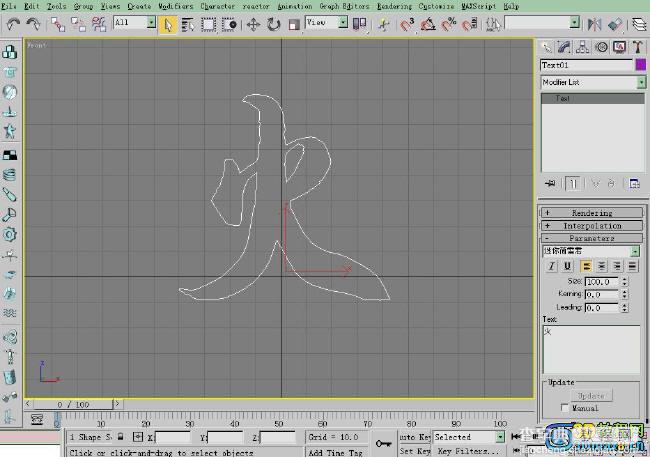
将文字塌陷为样条曲线,进入点层级
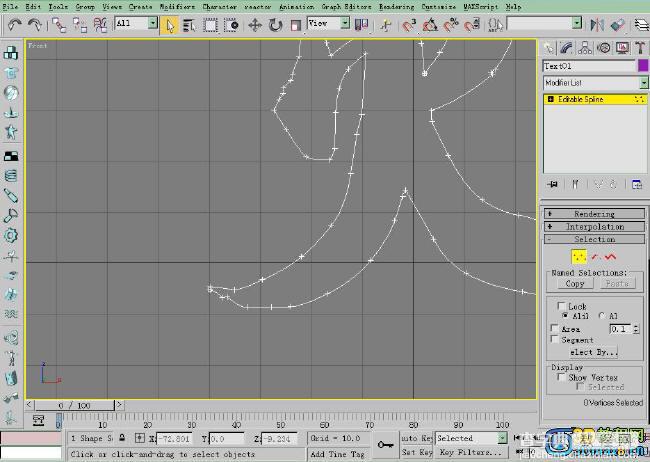
选取一个点,使用Break将其打断
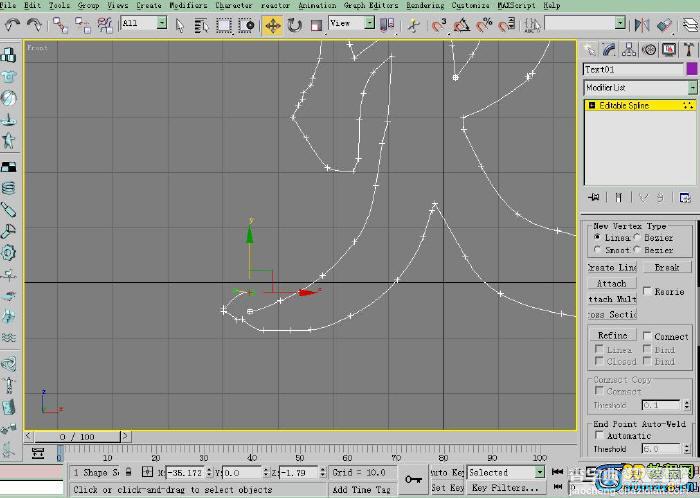
建立Dummy虚拟物体,大小可以随便一点
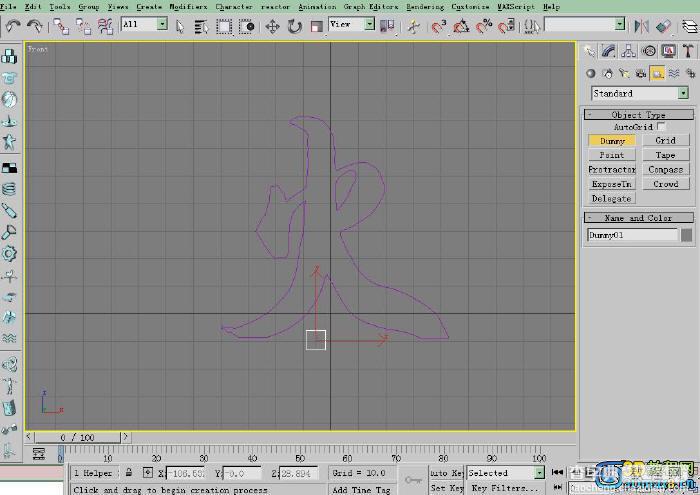
然后点选虚拟物体,进入运动面板--Poistion--点选上面的问号框,弹出此面版。
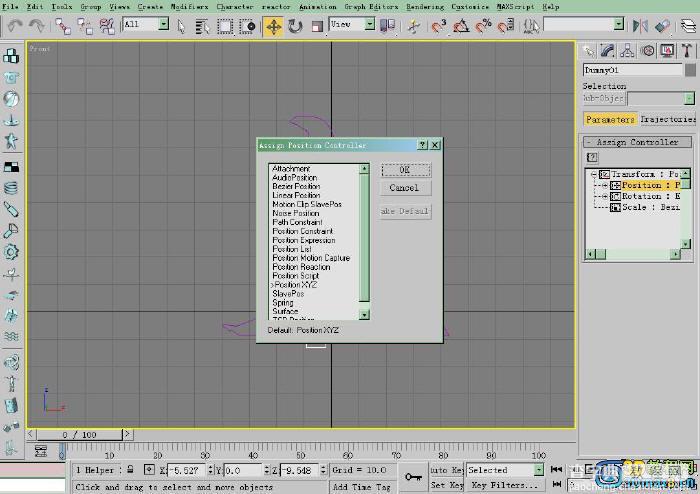
选择path Constraint 点击OK钮;此命令在Animation中也可以找到。
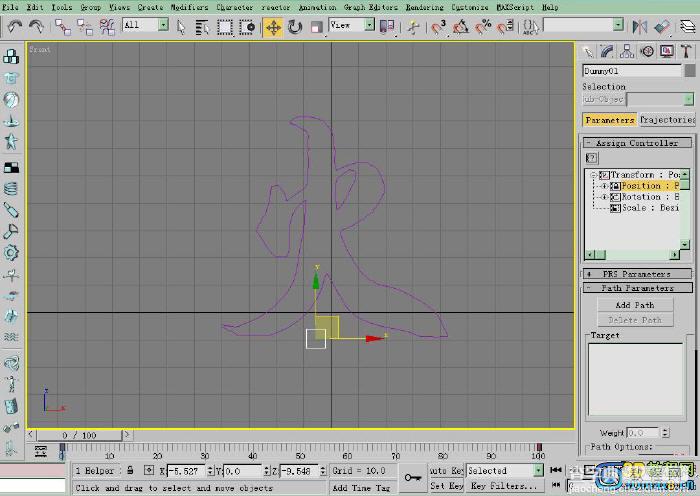
选择Add path将虚拟物体拾取到文字上面。
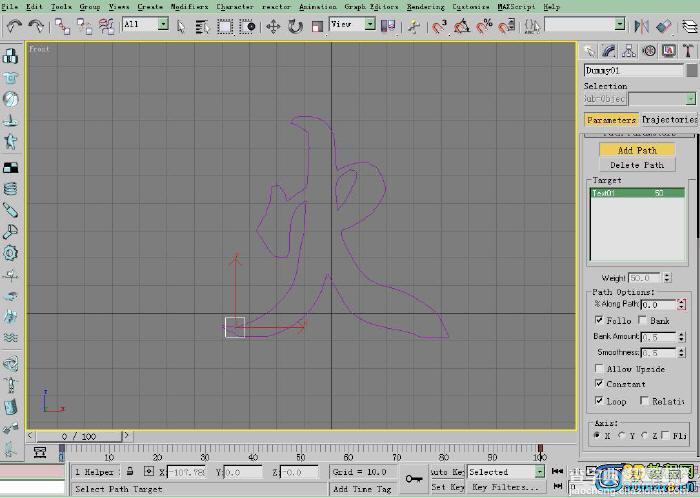
现在要用到ky_Trail插件了。选择Rendering_Effect,找到 ky_Trail 添加。
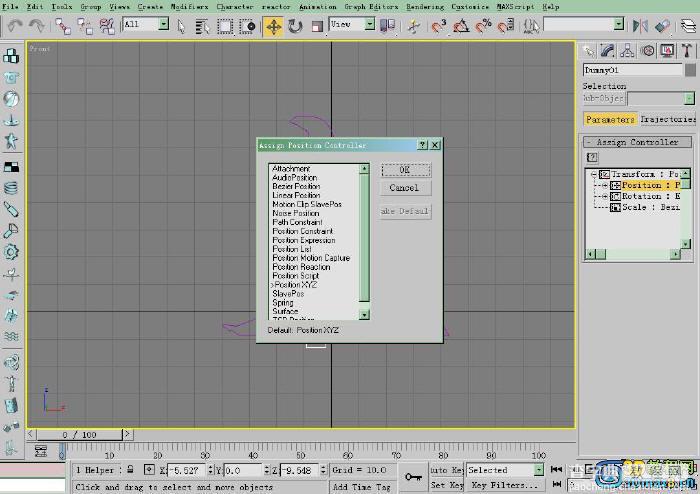
下面是插件 粘贴到3D plugins文件夹就可以用了

Ky_Trail.dlv (64.0k)
在Mmitters List下将虚拟物体添加, 效果就出来了。点击下面的Interaclive交互观看渲染效果,面版下面还可以进行 颜色.噪波等的设置。
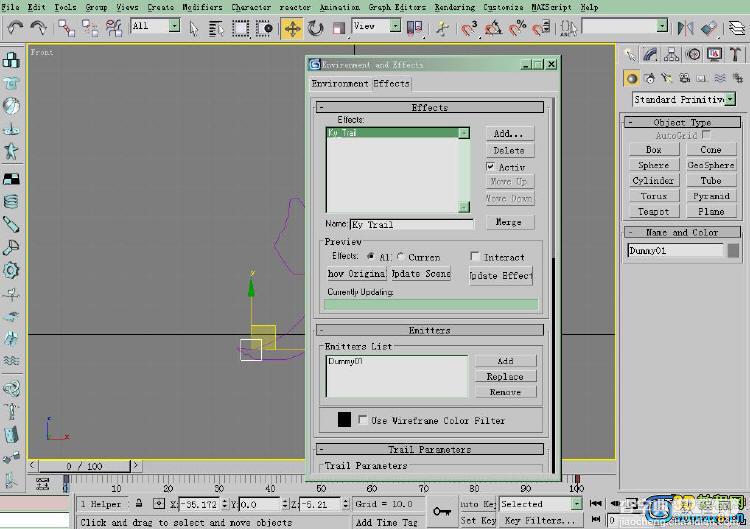
效果~
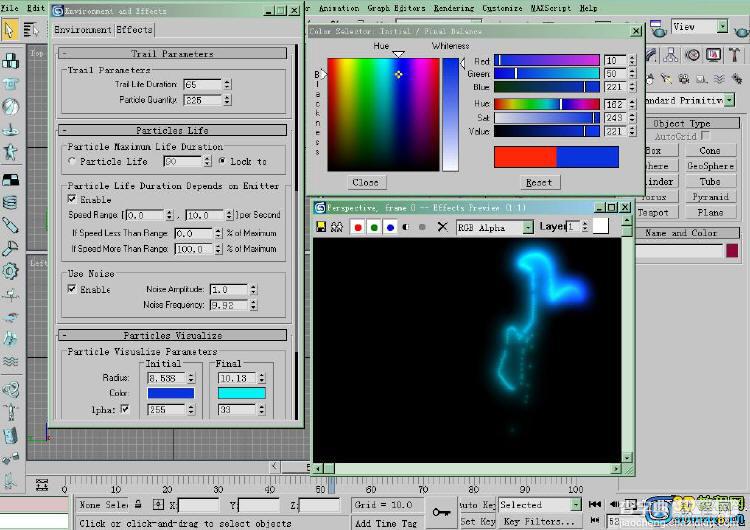
【3DMAX 插件制作拖光效果】相关文章:
上一篇:
3DS Max几种灯带的快速做法
下一篇:
3DMax8 MR 汽车渲染教程
